

Materiaalikohtainen kohdistuksen säätö korvaa kaikki aiemmin tehdyt automaattiset tai manuaaliset materiaalikohtaiset kohdistukset.
Väliaikaiselle materiaalille ei voi tehdä materiaalikohtaista kohdistusta. Väliaikainen materiaali on lisättävä ensin materiaaliluetteloon.
Tarkista materiaalin kohdistus tulostamalla tarkistustaulukko.
Avaa lokeronäkymä koskettamalla ohjauspaneelissa kohtaa [Lokerot].
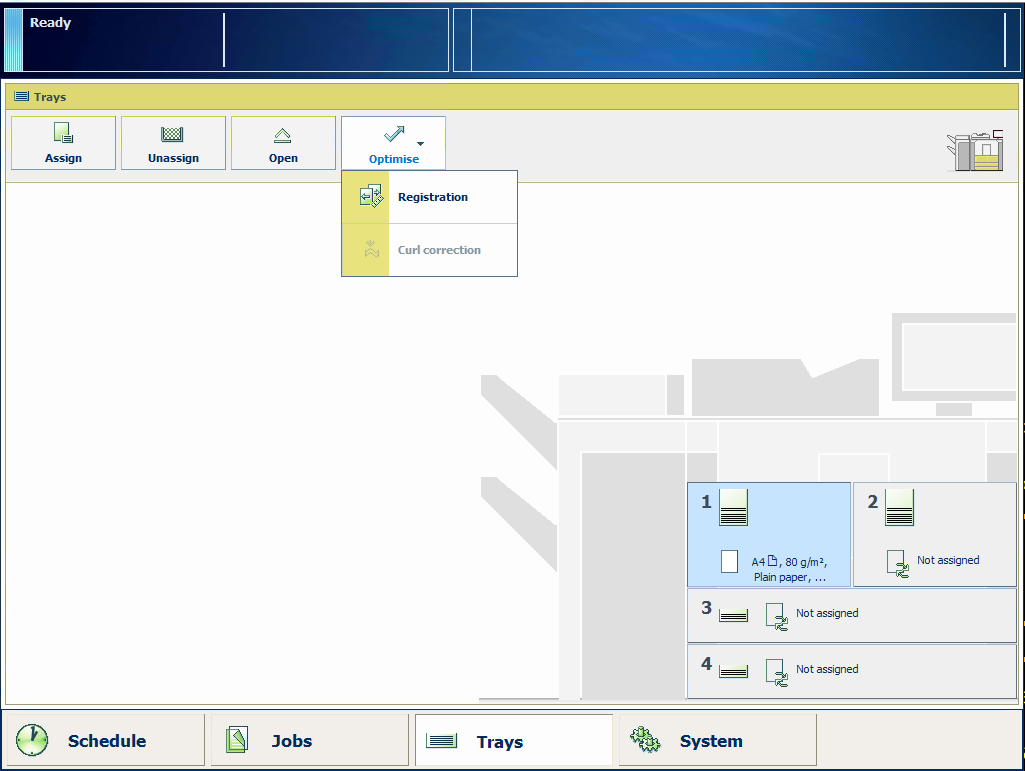
Valitse materiaali, jolle haluat tehdä kohdistuksen.
Valitse [Optimoi] -> [Rekisteröinti].
Jos materiaali on X-suunnassa (syöttösuunta) suurempi kuin 420 mm (16,5"), järjestelmä muistuttaa, että todellinen koko on annettava manuaalisen säädön kautta.
Valitse [Manuaalinen rekisteröinti] -kohdassa [Käynnistä].
Jos Settings Editorissa on määritetty ylläpidon PIN-koodi, numeerinen näppäimistö tulee näkyviin.
Käynnistä manuaalinen säätö syöttämällä ylläpidon PIN-koodi.
Valitse [Seuraava].
Voit myös valita materiaalin materiaaliluettelosta lokeronäkymän sijaan.
Avaa materiaaliluettelo valitsemalla ohjauspaneelissa [Järjestelmä] -> [Materiaali].
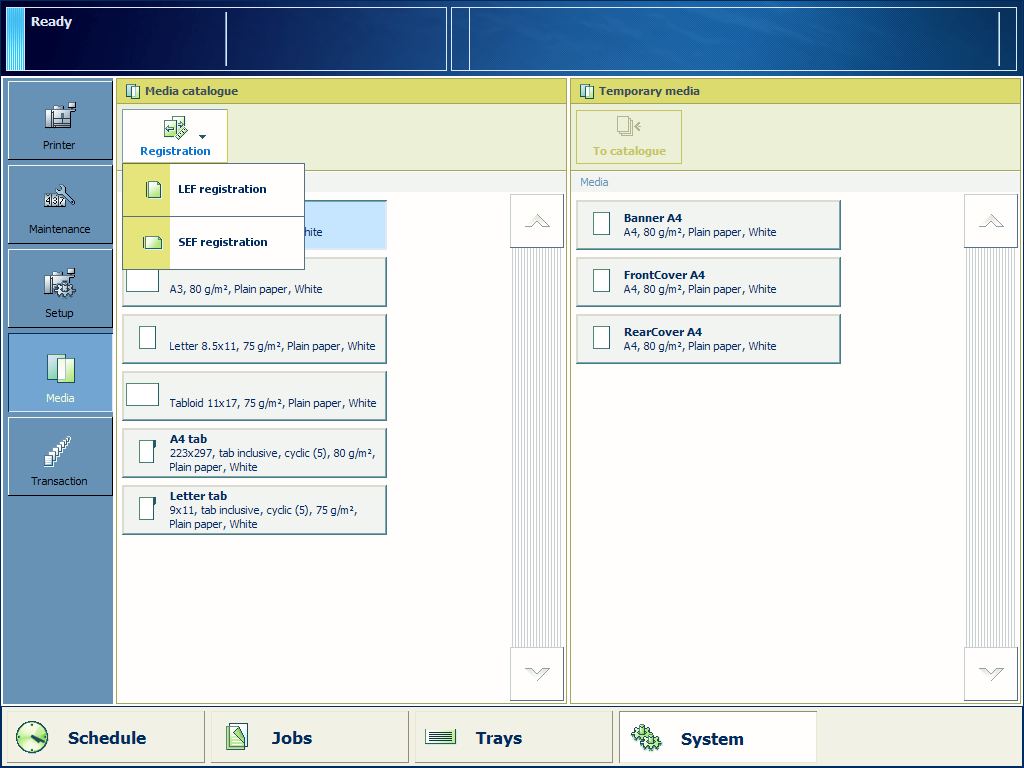
Valitse materiaaliluettelosta materiaali, jolle haluat tehdä materiaalin kohdistuksen.
Valitse [Rekisteröinti].
Jos materiaali on X-suunnassa (syöttösuunta) suurempi kuin 420 mm (16,5"), järjestelmä muistuttaa, että todellinen koko on annettava manuaalisen säädön kautta.
Valitse syöttösuunta, jolle kohdistus halutaan tehdä.
Valitse [Manuaalinen rekisteröinti] -kohdassa [Käynnistä].
Jos Settings Editorissa on määritetty ylläpidon PIN-koodi, numeerinen näppäimistö tulee näkyviin.
Käynnistä manuaalinen säätö syöttämällä ylläpidon PIN-koodi.
Valitse [Seuraava].
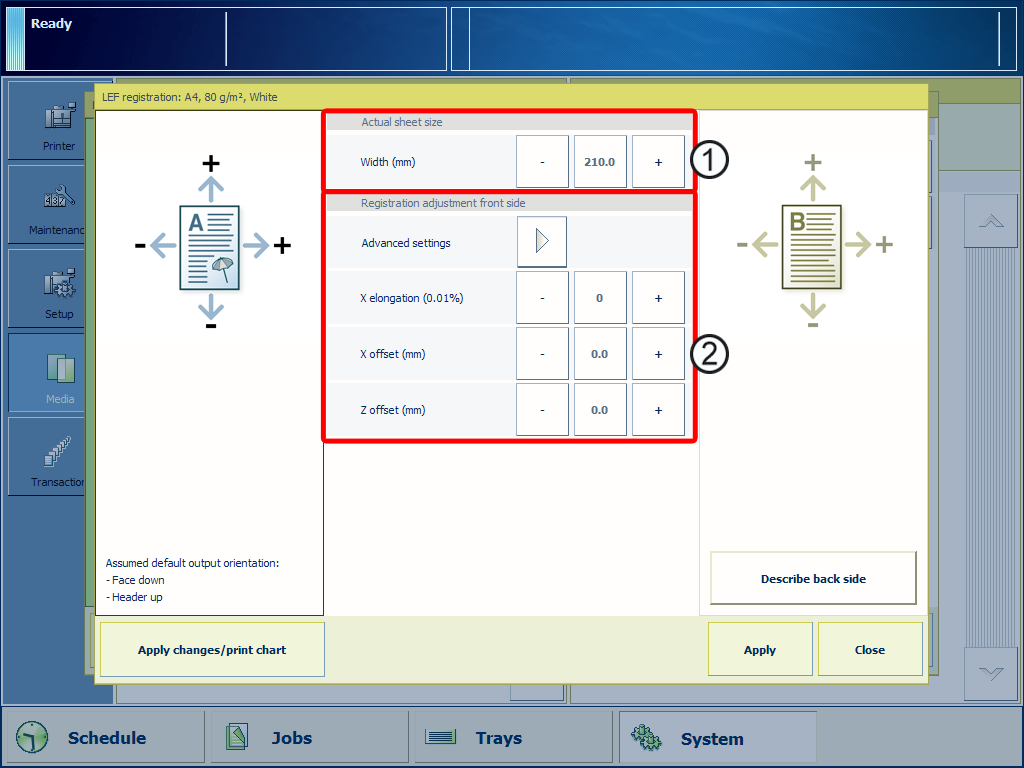
|
Osa |
Mitä kirjoitetaan |
|---|---|
|
Yläosa (1) |
Arkin todellinen koko syöttösuunnassa mitattuna. On suositeltavaa mitata useita arkkeja (6 kpl). Laske arkkien keskimääräinen koko syöttösuunnassa. Jos suunta on pitkä reuna edellä, kirjoita arkin leveys.  Jos suunta on pitkä reuna edellä, kirjoita arkin leveys
Jos suunta on pitkä reuna edellä, kirjoita arkin leveysJos suunta on lyhyt reuna edellä, kirjoita arkin pituus.  Jos suunta on lyhyt reuna edellä, kirjoita arkin pituus
Jos suunta on lyhyt reuna edellä, kirjoita arkin pituusArkin todellista kokoa käytetään etu- ja takapuolen kohdistuksessa. Arkin todellinen koko vaikuttaa arkin syöttöreunan ja kuvan syöttöreunan etäisyyteen. |
|
Alaosa (2) |
Tarvittavat arvot. Määritä muutettava arvo tarkistustaulukon avulla. Seuraavissa osissa kuvataan, miten tarvittavat arvot lasketaan. Useimmissa tapauksissa voit korjata materiaalin rekisteröinnin käyttämällä vakioasetuksia. Lisäasetuksia tarvitaan vain poikkeustapauksissa. |
Voit muuttaa arvoja plus- ja miinusnäppäimellä. Voit myös kirjoittaa tarvittavan arvon suoraan. Kosketa numeroa ja anna arvo manuaalisesti. Näkyviin tulee numeronäppäimistö. Sen jälkeen voit kirjoittaa tarvittavan arvon.
Jos valitset [Sulje] -vaihtoehdon ennen kuin otat muutokset käyttöön, arvot eivät tallennu.
Päätä, haluatko korjata materiaalin kohdistuksen etupuolella, takapuolella vai molemmilla puolilla. Voit perustaa tämän päätöksen siihen käsittelyyn, joka tehdään töille, joissa materiaalin kohdistus on virheellinen. Esimerkkejä: leikkaus, vihkon tekeminen tai taittaminen. Jos haluat korjata materiaalin kohdistuksen etupuolella, valitse [Kuvaus, etupuoli]. Jos haluat korjata materiaalin kohdistuksen takapuolella, valitse [Kuvaus, takapuoli].
Yksipuolista materiaalia käytettäessä materiaali tarvitsee kohdistaa vain etupuoleltaan. Yksipuolisia materiaaleja ovat muun muassa välilehtiarkit ja paperitaustaiset kalvot. Yksipuoleista materiaalia kohdistettaessa ei voi käyttää tarkistustaulukkoa, koska se on kaksipuolinen. Käytä materiaalin kohdistamiseen itse valitsemaasi kuvaa, jotta voit määrittää tarvittavat arvot.
Useimmissa tapauksissa materiaalin automaattisen kohdistuksen jälkeen tarvitsee säätää vain pidentymistä ja/tai kuvan siirtymää.
Jos kohdistusongelmia on kaksi tai useampi, ne on ratkaistava yksi kerrallaan. Ensin korjataan kohdistus kummallakin puolella erikseen. Sen jälkeen korjataan etu- ja takapuolen välinen kohdistus. Jos esimerkiksi kuva on vinossa ja etu- ja takapuolen välinen kohdistus on virheellinen, vinossa oleva kuva on säädettävä ensin. Kun vinous on korjattu, etu- ja takapuolen välistä kohdistusta on parannettava.
Jos et tunnista, millainen kohdistuspoikkeama on kyseessä (katso Esimerkki 1 - Kuvat ja teksti), tee seuraavat toimet:
Mittaa arvot, jotka kuvastavat vinoutumaa, vinoneliön muotoisuutta ja puolisuunnikkaan muotoisuutta. Lue vastaavissa osissa olevat tiedot.
Valitse suurin poikkeama ja korjaa se. Käytä tässä asiakirjassa kerrottuja vastaavia manuaalisia toimia.
Tulosta kohdistustaulukko.
Jos kulmien kulmat ovat suorat, jatka seuraavaan vaiheeseen. Jos kulmat eivät ole suorat, toista vaiheet 1 - 3.
Korjaa tarvittaessa kuvan siirtymää ja/tai pidentymistä. Käytä tässä asiakirjassa kerrottuja vastaavia manuaalisia toimia.